1. Có nên cập nhật BIOS không?
Khi có một phiên bản BIOS (firmware) mới thì để có thể quyết định có nâng cấp BIOS hay không. Thì các bạn nên tự trả lời một số câu hỏi như sau :
Đọc ngay: Hướng dẫn cách phá pass mật khẩu bios Laptop HP
- BIOS mới này có các điểm mới nào? Và nó có liên quan gì tới cấu hình của máy tính bạn hiện tại không?
- Nếu như sử dụng máy tính bàn thì các bạn có bộ lưu điện không? Hay chỗ các bạn có hay bị mất điện không?
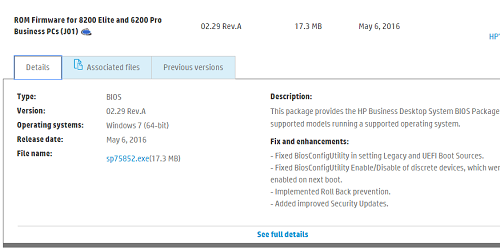
Nếu như BIOS mới chỉ có thể giúp hỗ trợ những phần cứng của máy tính mới (các bạn không có) thì không nhất thiết phải nâng cấp BIOS. Còn nếu như BIOS mới có chứa bản vá lỗi, cải thiện hiệu suất của chiếc máy tính thì các bạn nên cập nhật. Hình ở dưới là BIOS mới nhất cho chiếc máy tính của mình.
2. Lỗi hay gặp khi nâng cấp BIOS
Lỗi hay thường gặp nhất khi nâng cấp BIOS là do mất điện ( máy tính bàn ) hay bị gián đoạn cập nhật. Nếu như nguồn điện là nơi các bạn ở không được ổn định thì các bạn nên cân nhắc trước việc khi nâng cấp. Ngoài ra thì khi chọn sai phiên bản BIOS cũng rất dễ sẽ dẫn đến lỗi
3. Cách để xem máy tính của bạn đang dùng phiên bản BIOS nào
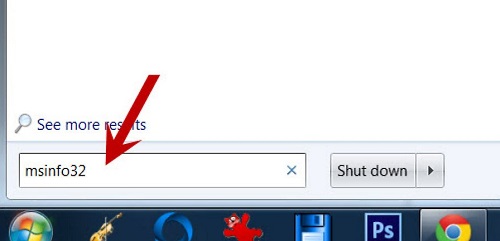
Nhập lệnh vào thanh tìm kiếm
Các bấm phím Windows + R rồi sau đó nhập lệnh msinfo32 và tiếp theo nhấn vào OK hoặc phím Enter.
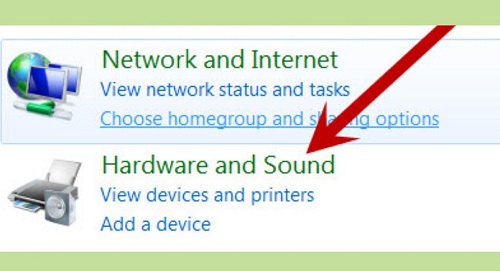
Nhấn vào mục Hardware and Sound
Tìm đến dòng BIOS Version/ Date thì nó sẽ cung cấp nhưng thông tin cơ bản về phiên bản BIOS ở hiện tại. Ví dụ như hình ở trên là đang dùng phiên bản J01 v02.15
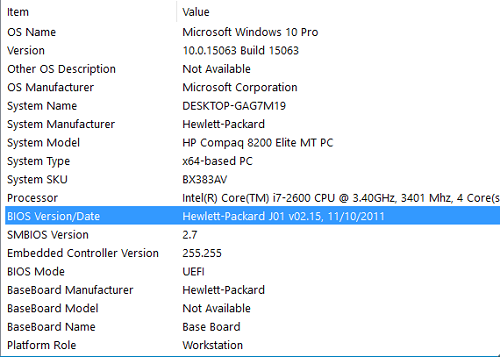
Kiểm tra thông tin BIOS
Ngoài ra các bạn cũng có thể kiểm tra thông tin BIOS bằng những phần mềm như AlD64 chẳng hạn.
4. Cập nhật Bios cho laptop Hp Đà Nẵng
Hiện nay, hầu hết những hãng máy tính và mainboard cho phép người dùng flash BIOS từ file EXE tải về. Tức là các bạn chỉ cần tải đúng với phiên bản BIOS mới ở trên trang chủ và chạy file đó để có thể tiến hành cập nhật. Cũng có những hãng lại cập nhật bằng cách copy vào USB và sau đó thì vào BIOS Setup để cập nhật. Một số hãng thì lại có phần mềm flash BIOS riêng hoặc là BIOS riêng và bạn chỉ cần chạy phần mềm của flash BIOS và dẫn đến file BIOS để nâng cấp.
Đọc thêm: Hướng dẫn cách update nâng cấp bios main Asus
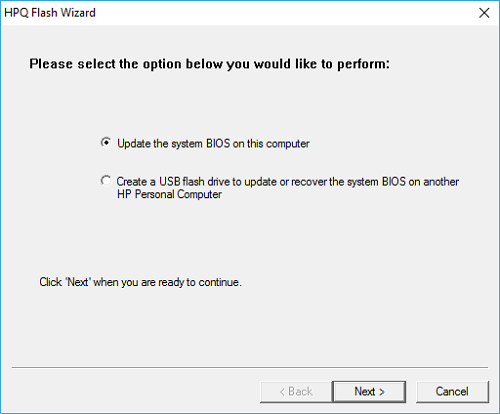
Sẽ có hai sự lựa chọn
Khi các bạn chạy file EXE BIOS được tải về từ trang chủ của HP thì sẽ có hai lựa chọn:
Update the system BIOS on this computer: cập nhật BIOS cho chiếc máy tính.
Create a USB flash …: tạo một chiếc USB để cập nhật BIOS cho máy tính.
Thường thì người dùng nên lựa chọn 1 vì nếu máy tính hiện tại của các bạn không vào được Windows thì các bạn dùng máy tính khác để tạo ra usb flash BIOS với lựa chọn 2.
Sau khi phần mềm cập nhật BIOS thì sẽ đọc hình ảnh BIOS hiện tại và xác định với phiên bản đó thì sau đó đem so sánh với phiên bản vừa được tải về . Nếu như phiên bản hiện tại của nó cũ hơn thì hệ thống sẽ tiến hành cập nhật. Giao diện của người dùng với phần mềm BIOS thường khá khác nhau, nhưng vẫn có những nút menu hoặc là lựa chọn cơ bản như Write, Update, và Confirm để có thể tiến hành cập nhật BIOS trên máy tính
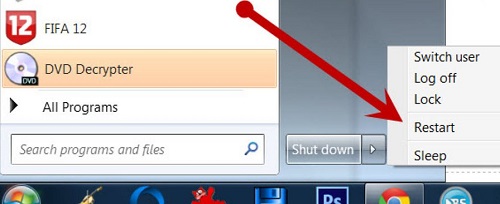
Khởi động lại máy tính
Sau khi đó thì khởi động lại máy bằng cách tắt nguồn hoàn toàn cho máy tính hoặc là dùng lệnh ở trên hệ điều hành
Tắt công tắc của nguồn tổng thể ở mặt sau của chiếc máy tính, nếu có
Các bạn đợi một phút và bật công tác nguồn tổng thể nếu như có cuối cùng khởi động lại máy.

Xóa thiết lập BIOS hiện tại nếu như được khuyến cáo
Bạn có thể xóa thiết lập của BIOS ở hiện tại nếu như được khuyến cáo. Ngay khi máy tính được bật hãy khởi động những tiện ích của BIOS thì bạn thực hiện thao tác này bằng cách như nhấn phím Delete trong 2 đến 10 giây đầu tiên lúc mà khởi động máy. Nếu như bạn không thể nắm được trình tự tổ hợp phím để có thể truy cập BIOS thì hãy quan sát xem máy tính có chỉ dẫn hay không. Để xóa những thiết lập BIOS thì mục khôi phục cài đặt gốc hoặc là cài đặt gốc không an toàn.
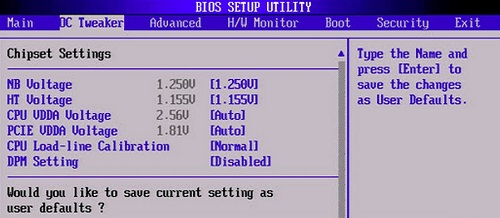
Cấu hình của BIOS
5. Trước khi nâng cấp BIOS cần phải lưu ý gì
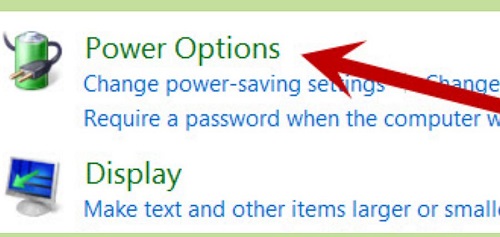
Kiểm tra nguồn điện trước khi update
Nếu như là laptop thì các bạn chỉ cần sạc đầy pin và cắm sạc
Còn nếu như là máy tính bàn thì nên chuẩn bị bộ lưu điện nếu như có hoặc là nâng cấp BIOS vào thời điểm ít bị mất điện nhất.
Đóng tất cả các chương trình hiện đang mở
Đọc kỹ thông tin về BIOS mới
Khi mà chạy phần mềm để Flash BIOS thì thông tin BIOS ở hiện tại và BIOS mới cũng được hiển thị. Nếu để có thể đảm bảo những yêu cầu về nguồn điện và đúng với phiên bản cần tiến hành cập nhật.

Sao lưu lại BIOS hiện tại
Tùy những hãng khác nhau mà cách Flash BIOS cũng khác nhau nhưng thông thường thì cập nhật BIOS sẽ gồm 2 bước : sao lưu và Flash.
Với sự hướng dẫn update cập nhật bios cho Laptop HP của Techcare Đà Nẵng ở trên, hy vọng các bạn sẽ có thêm nhiều kiến thức khi sử dụng máy tính. Chúc các bạn thực hiện thành công.
Hệ thống Laptop cũ Đà Nẵng Techcare
Website: https://techcare.net.vn
Hotline : 02363.663.333











